افزودن متن به تصاویر در لایت روم بسیار ساده است. بیایید دو راه برای انجام آن را به شما نشان دهیم.
هنگامی که به اضافه کردن متن به عکس های خود فکر می کنید، احتمالا به ابزارهایی مانند Photoshop و Canva فکر می کنید. اما باور کنید یا نه، لایت روم ابزاری مفید برای تکمیل تصاویر شما با کلمات است.
در حالی که احتمالاً از لایت روم برای ایجاد طرحهای پیچیده استفاده نمیکنید، ابزارهای اضافه کردن متن این پلتفرم برای ایجاد تغییرات ساده مفید هستند. این مقاله راه های مختلفی را که می توانید با استفاده از این پلتفرم به تصاویر خود متن اضافه کنید، شناسایی می کند.
چند راه برای اضافه کردن متن به تصاویر در لایت روم وجود دارد؟
اگر می خواهید در لایت روم به تصاویر خود متن اضافه کنید، دو گزینه دارید. اگر عکس های خود را می فروشید یا آنها را به صورت آنلاین به اشتراک می گذارید، احتمالاً می خواهید آنها را واترمارک کنید تا از سرقت حق چاپ جلوگیری کنید. شما می توانید تصاویر را در تلفن هوشمند خود واترمارک کنید، اما اگر تصاویر را در رایانه خود دارید، لایت روم انتخاب بهتری است.
راه دوم اضافه کردن متن سفارشی به تصاویر است. مانند گزینه اول، می توانید به سادگی نام خود را اضافه کنید – اما اگر ترجیح می دهید چیزی توصیفی تر نیز اضافه کنید.
نحوه اضافه کردن متن به تصاویر در لایت روم با واترمارک کردن عکس
برای شروع، ما یک راهنمای گام به گام برای افزودن متن به تصاویر لایت روم با واترمارک کردن آنها به شما نشان خواهیم داد. اول از همه، باید برنامه Adobe Lightroom را باز کنید. ما به شما نشان خواهیم داد که چگونه تصاویر را با استفاده از Lightroom Classic در رایانه خود واترمارک کنید.
وقتی برنامه باز شد، روی تصویری که میخواهید واترمارک کنید کلیک کنید. سپس، تب Print را انتخاب کنید.
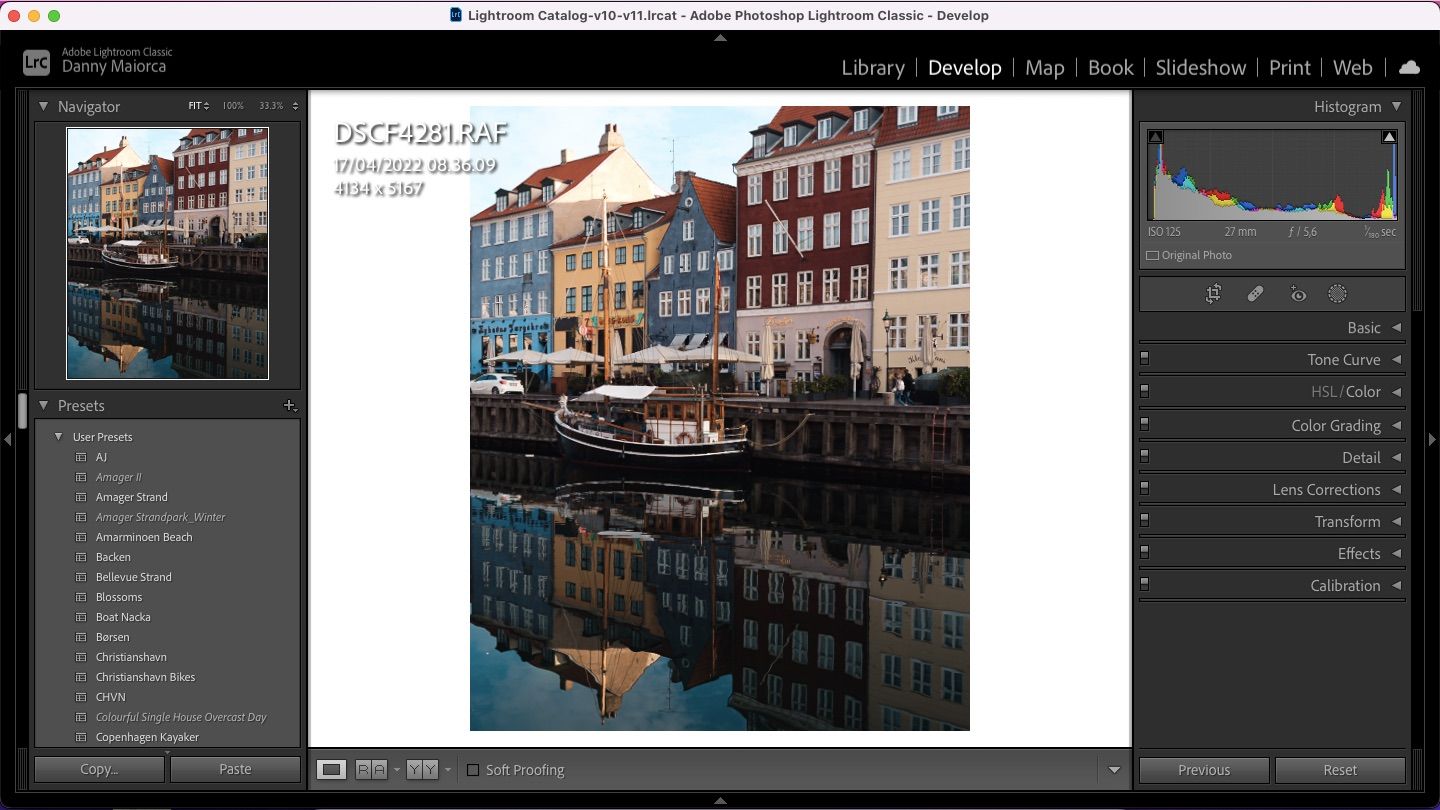
نوار ابزار سمت راست را به پایین اسکرول کنید تا کادر Watermarking را پیدا کنید. این را تیک بزنید
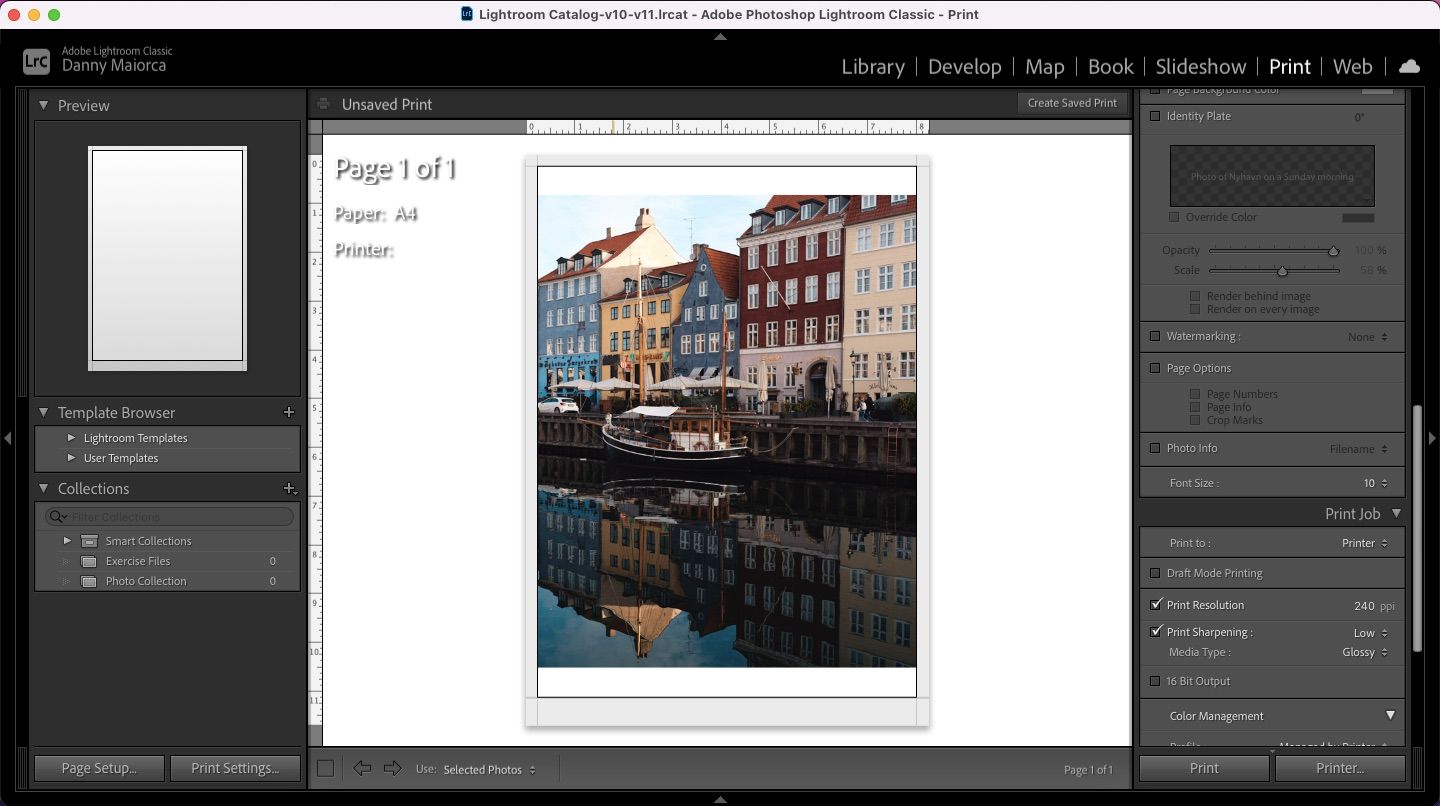
یک گزینه منو به نام None را مشاهده خواهید کرد و قبل از کلیک بر روی Edit Watermarks باید آن را انتخاب کنید.
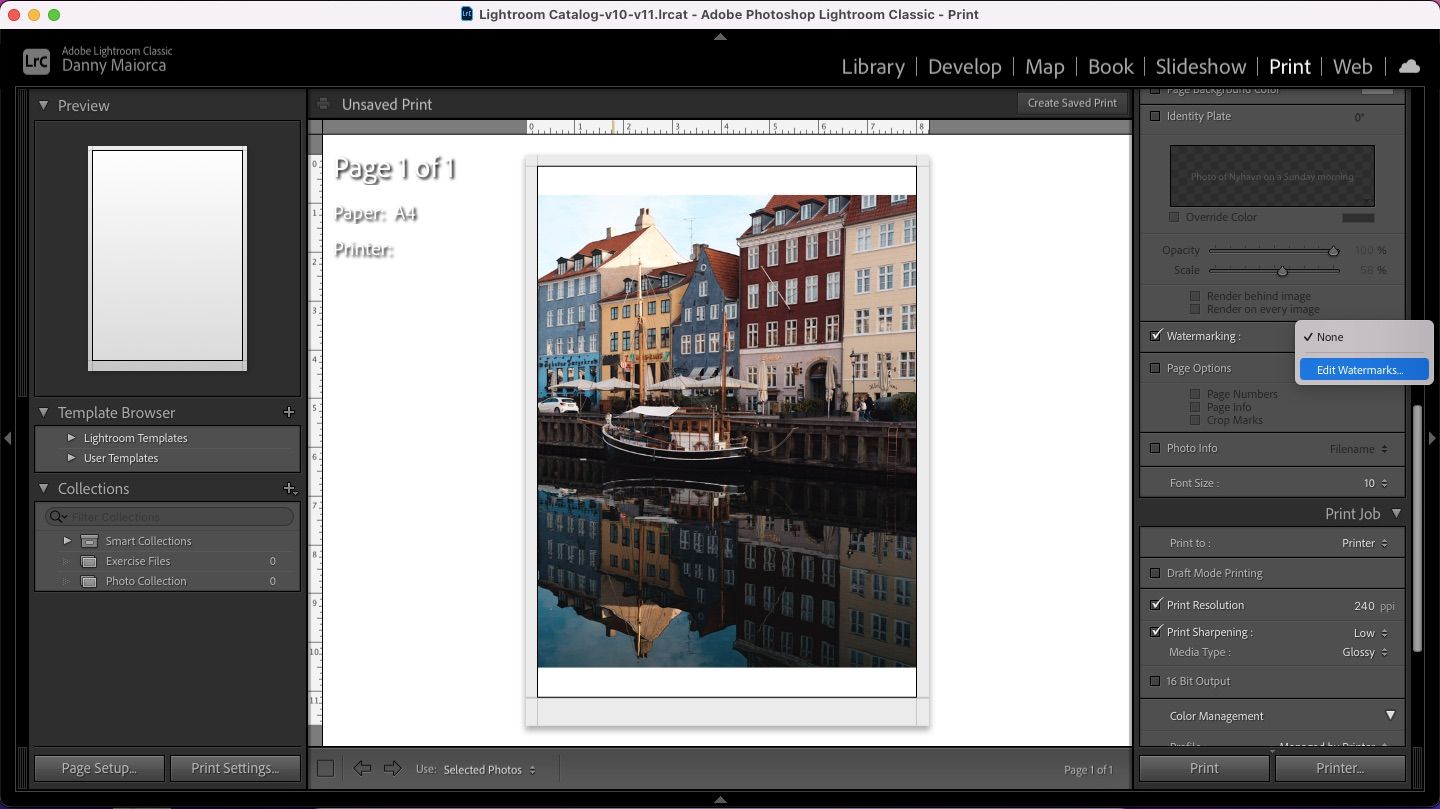
در پایین پنجره، کادر متنی برای واترمارک ها را خواهید دید. قبل از فشار دادن ذخیره، این را با هر چیزی که می خواهید پر کنید. همچنین می توانید با انتخاب Font and Style در قسمت Text Options نحوه ظاهر متن را تغییر دهید.
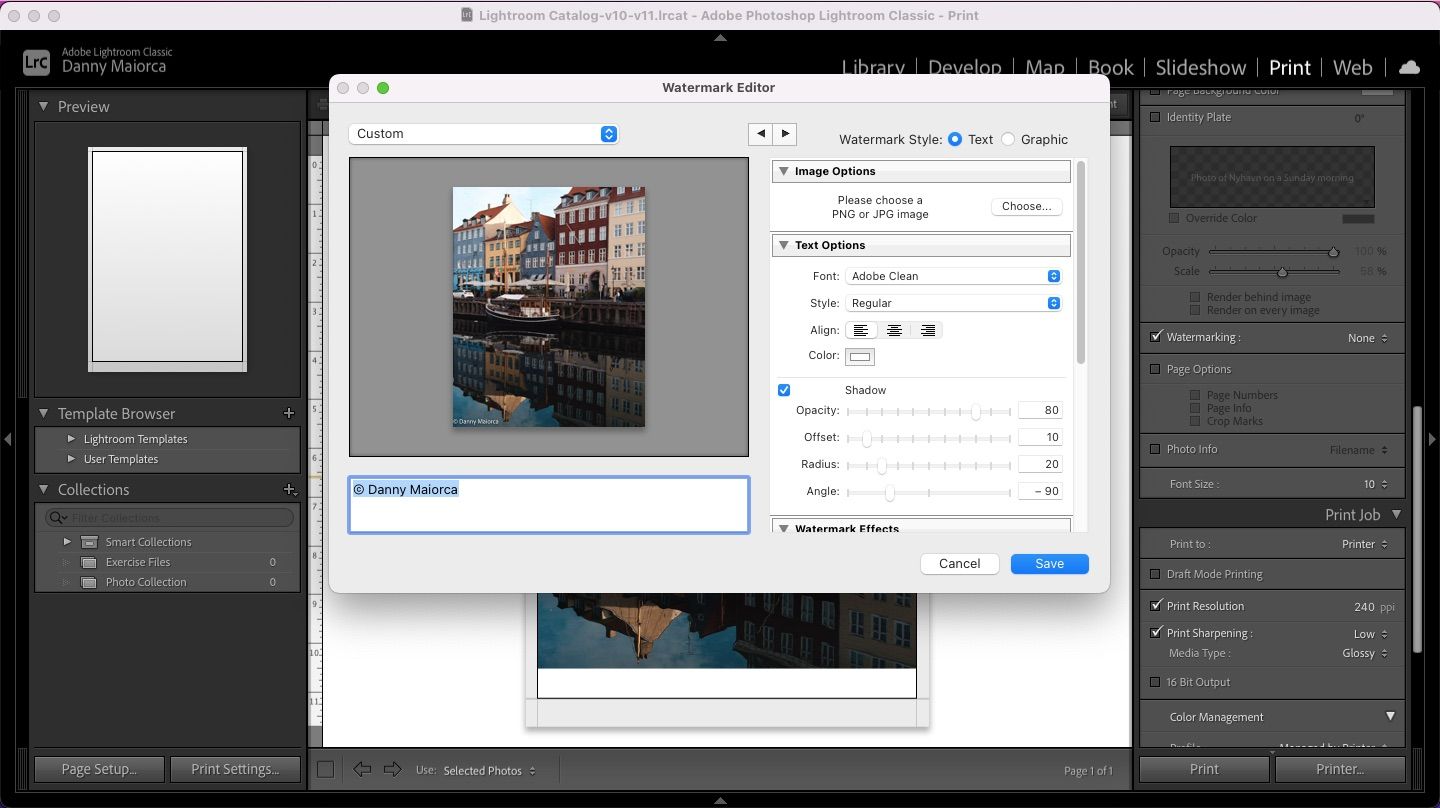
اگر می خواهید در آینده کمی در زمان خود صرفه جویی کنید، به قسمت Custom > Save Current Settings as New Preset بروید.
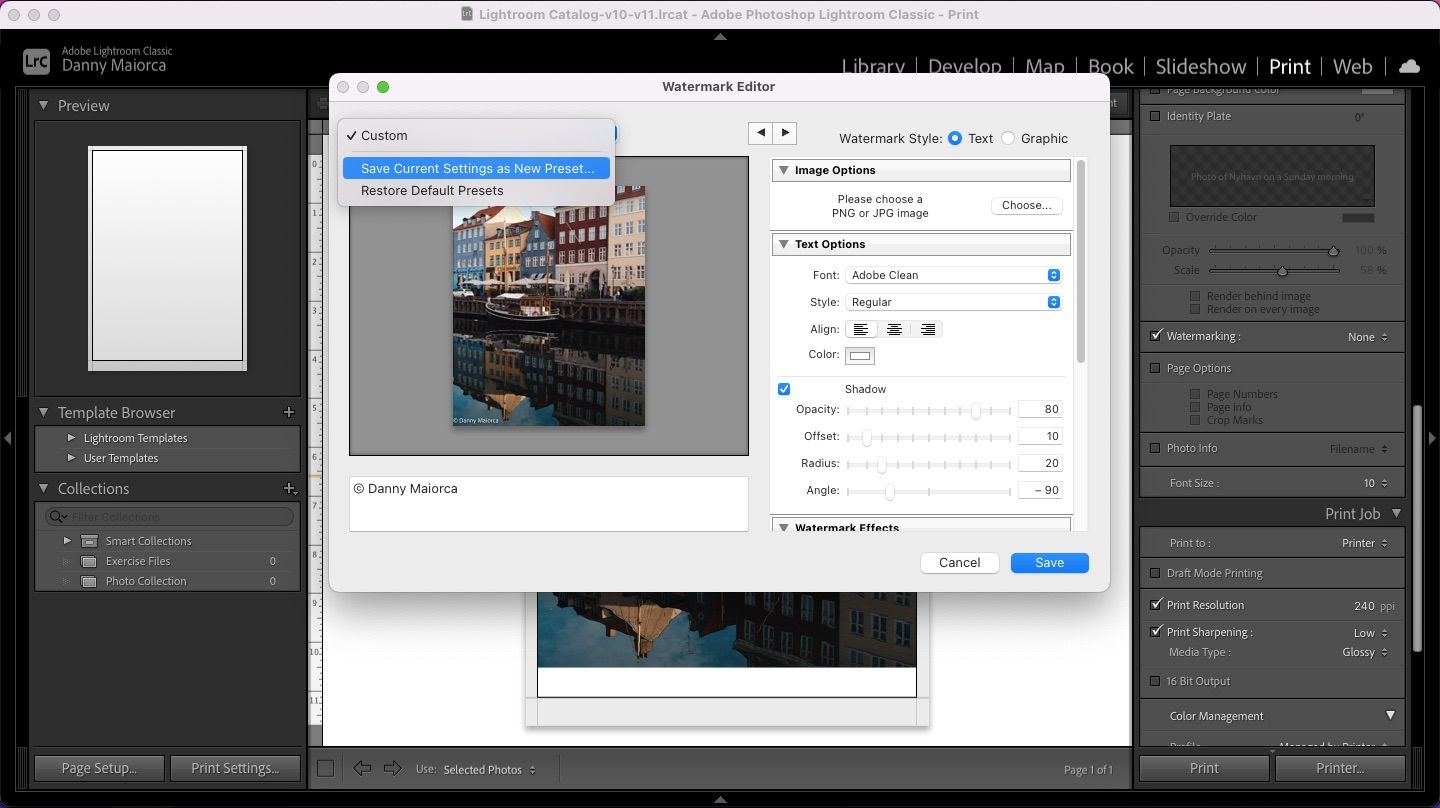
نحوه اضافه کردن متن سفارشی به تصاویر خود در لایت روم
یکی دیگر از راه های ساده برای افزودن متن به عکس های خود در لایت روم، سفارشی کردن متن است. این فرآیند تقریباً به اندازه واترمارک کردن تصویر شما طول می کشد، بنابراین هر روشی را که برای شما مناسب تر است را انتخاب کنید.
برای افزودن متن سفارشی به تصاویر لایت روم، باید دوباره به تب Print بروید. در اینجا، به پایین بروید تا کادر Identity Plate را ببینید و برای فعال کردن آن، آن را علامت بزنید.
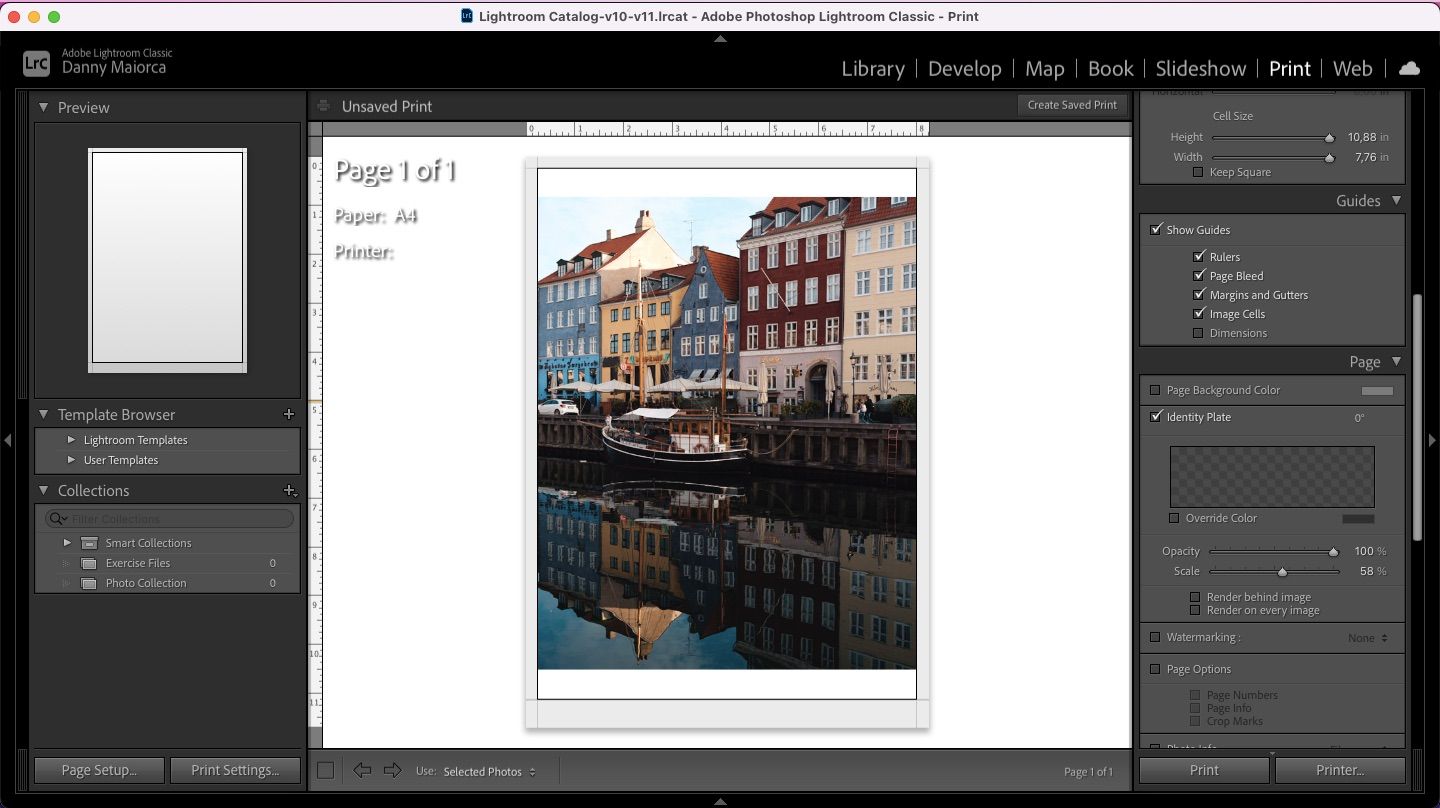
قبل از انتخاب Edit داخل کادر کلیک کنید.
مطمئن شوید که دایره Use a styled text ID template ID را علامت زده اید. هر چیزی را که می خواهید روی تصویر ظاهر شود در کادر متن بنویسید.
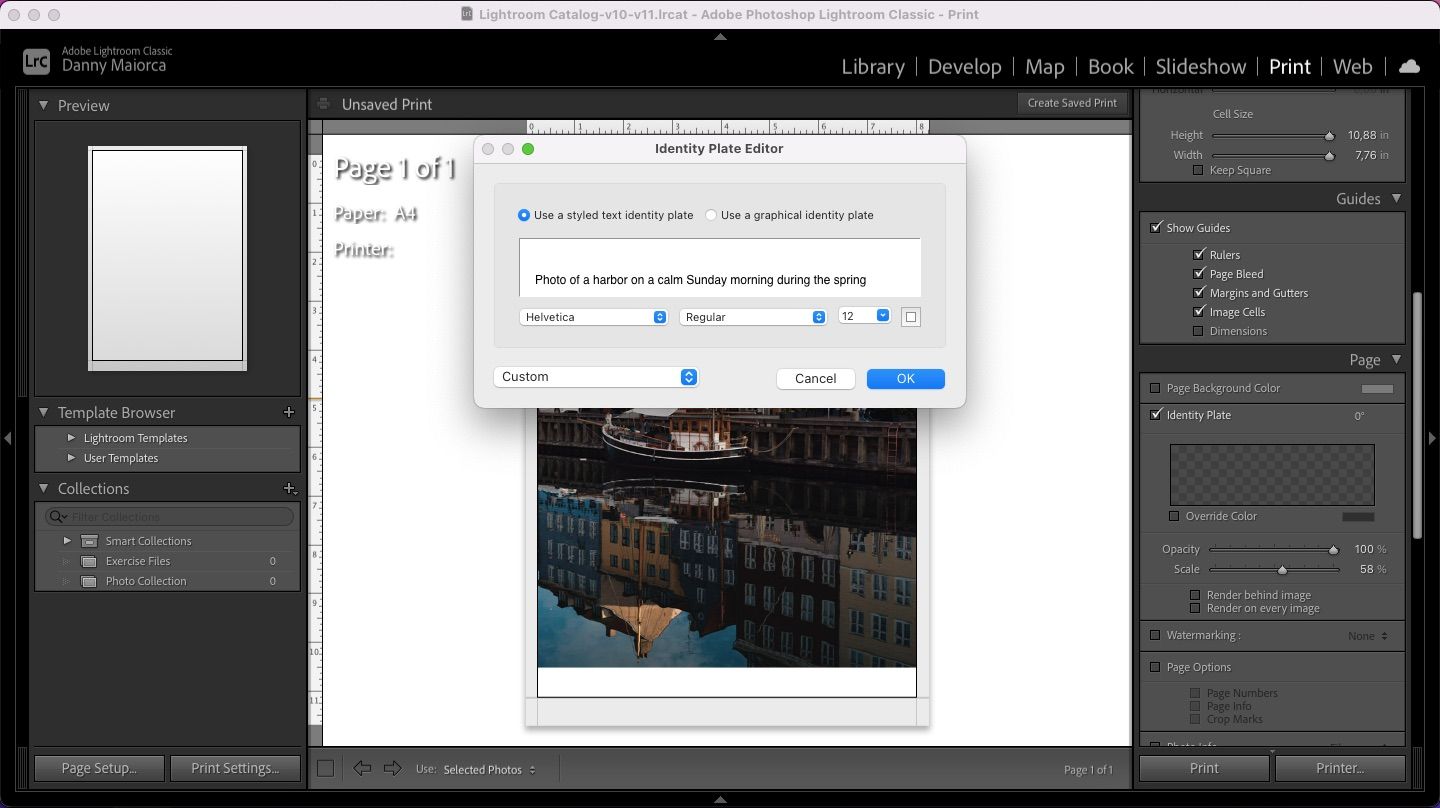
می توانید با کلیک بر روی مربع آبی رنگ را تغییر دهید، که یک چرخ رنگ را نشان می دهد.
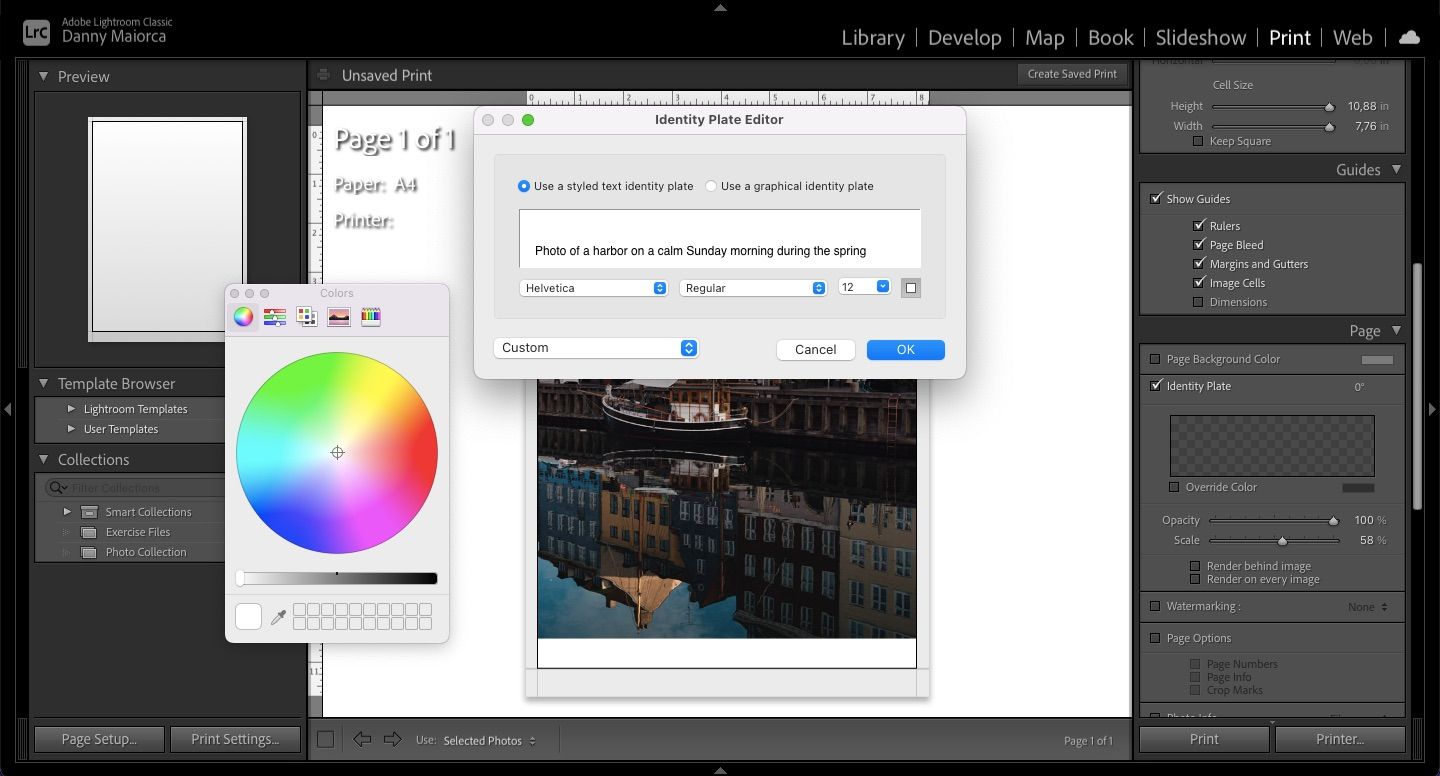
اگر میخواهید فونتها و اندازه را تغییر دهید، فونتهای دلخواه خود و غیره را از منوهای کشویی زیر کادر متن انتخاب کنید.
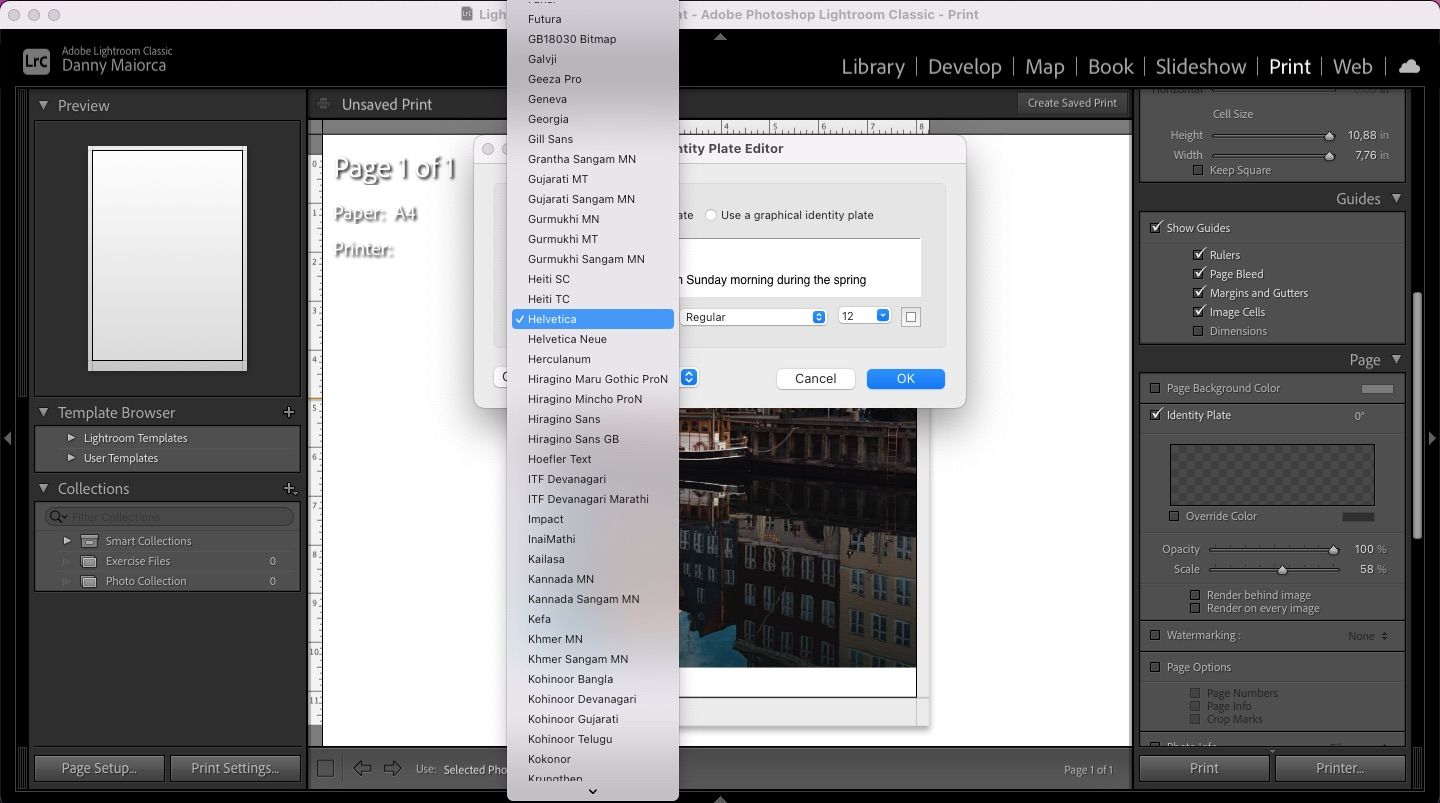
هنگامی که از آنچه نوشته اید و ظاهر آن راضی هستید، دکمه آبی OK را فشار دهید.
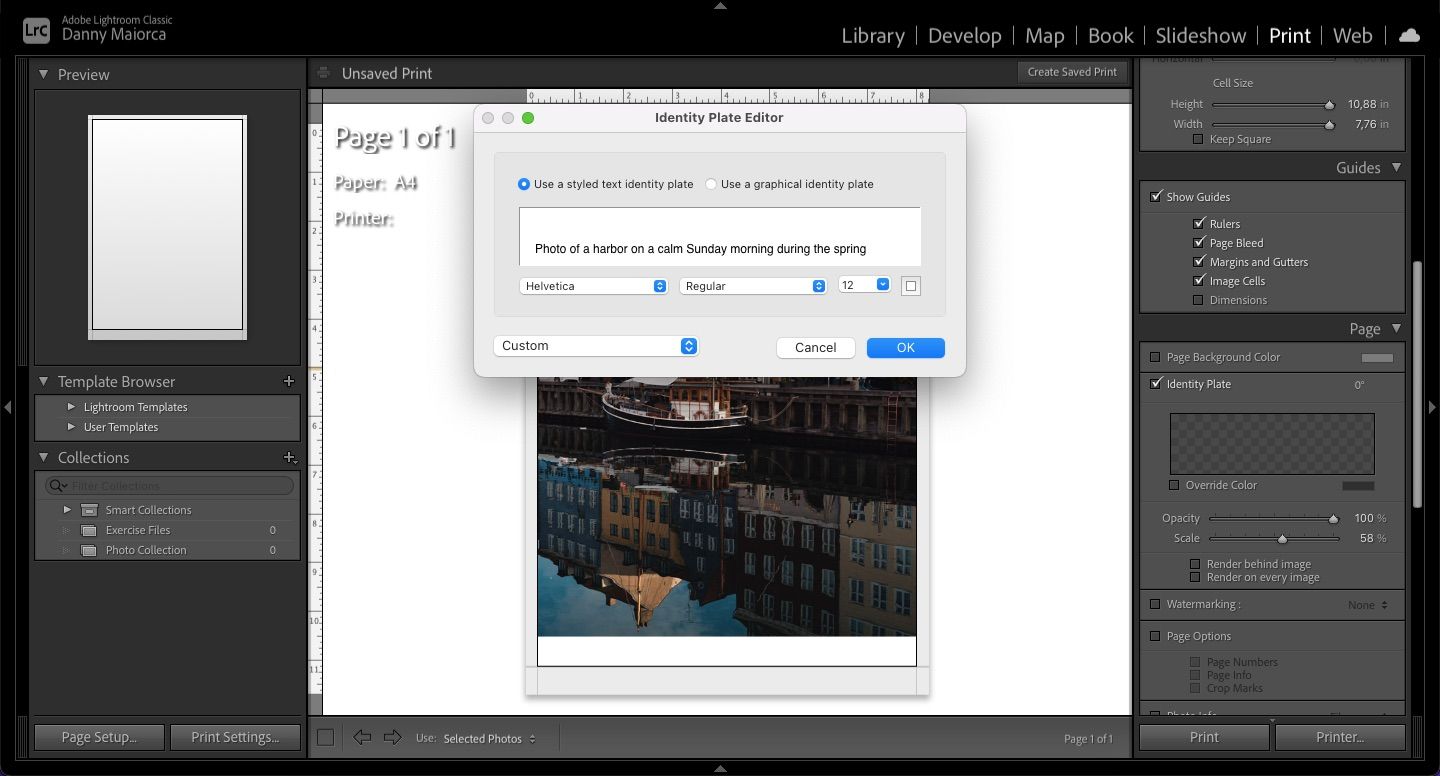
پس از بازگشت به صفحه اصلی، می توانید متن را به هر کجا که می خواهید منتقل کنید و مقیاس آن را تغییر دهید. همچنین می توانید کدورت را با نوار لغزنده مناسب تغییر دهید.
اگر میخواهید متن را بچرخانید، میتوانید دکمه 0º را در کنار کادر تیک انتخاب کنید و نحوه انجام این کار را انتخاب کنید.
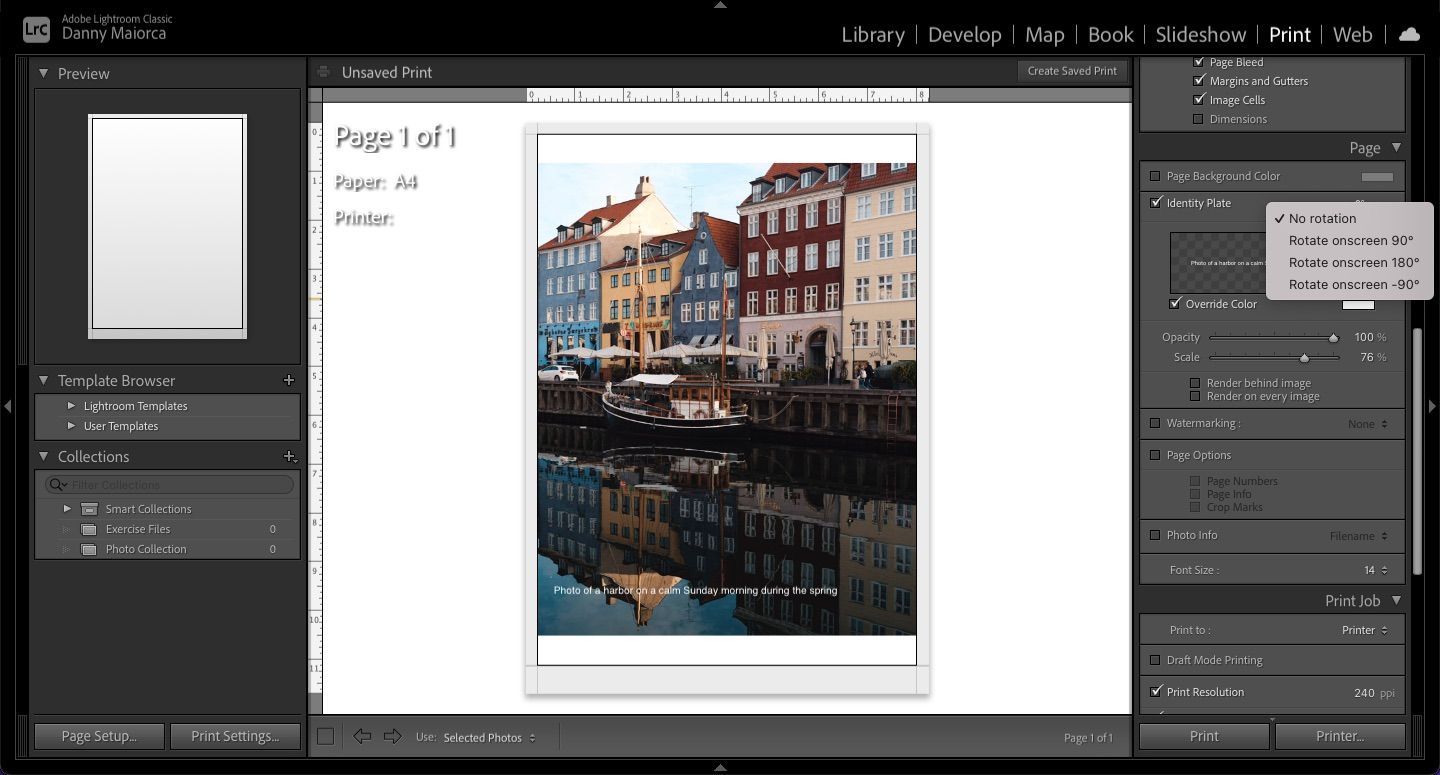
اضافه کردن متن به تصاویر در لایت روم آسان است
افزودن متن به عکسهایتان در Adobe Lightroom نسبتاً ساده است و نباید بیش از چند دقیقه برای این کار وقت بگذارید. میتوانید واترمارک و متن سفارشیشده را اضافه کنید و گزینههایی را در اختیار شما قرار میدهد تا کارهای تکمیلی لازم را به شاهکار خود اضافه کنید.
البته، شما می خواهید از ابزاری مانند Canva یا Photoshop برای کنار هم قرار دادن ویرایش ها و گرافیک های پیچیده تر استفاده کنید. با این وجود، لایت روم ابزاری عالی برای موارد اضافی ساده است.
